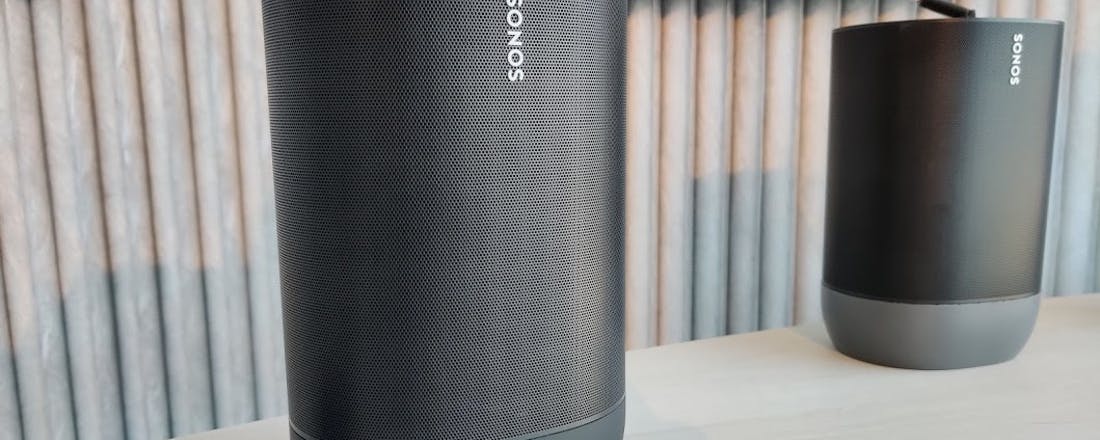Sonos Move – Sonos gaat z’n boekje binnenstebuiten
De Sonos Move is de eerste draadloze Sonos-speaker én de eerste met bluetooth-ondersteuning. Veel fans hebben jaren gewacht op zo’n model, en mogen er nu 399 euro voor neertellen. Is de Move dat waard?
Oké, die vraag kunnen we in deze hands-on nog niet beantwoorden. Dat doen we in onze review, die medio deze maand verschijnt. Sonos brengt de Move op 24 september uit voor een adviesprijs van 399 euro. We mochten de speaker op techbeurs IFA al even uitproberen.
Wat direct opvalt is het ontwerp. Met drie kilo is de Move allesbehalve licht en dat merk je als je hem oppakt en meeneemt. Sonos zegt dat je de speaker mee kan nemen naar feestjes en het strand, maar dat lijkt ons vooral leuk als je ‘m dus zo min mogelijk hoeft te dragen – bijvoorbeeld omdat je met de auto bent. De afmetingen van 24 x 16 x 12,6 centimeter zijn ook niet mis, al past de speaker prima op een nachtkastje of tv-dressoir. Dit komt ook vanwege het neutrale, minimalistische uiterlijk dat doet denken aan de Sonos One. Bovenop zit het welbekende aanraakgevoelige paneel om onder andere het volume van je muziek te regelen. De speaker verschijnt vooralsnog alleen in het matzwart – een iets andere kleur dan het meer glanzende zwart van de Sonos One.
©PXimport
Zo werkt de accu
Er zijn meer verschillen. Move heeft een siliconen onderkant die stevig aanvoelt en mat is afgewerkt. Daarnaast zit er onderop geen aansluiting voor de stroomadapter. De Move heeft in plaats daarvan twee nauwelijks zichtbare pin-connectoren aan de achterkant. In de doos zit een rond dockingstation waar je de speaker in plaatst, waarna hij stroom krijgt via de pins. Die houden de Move altijd op honderd procent stroom. Met één beweging (en één hand) haal je de speaker uit het dock en neem je hem mee naar een andere kamer of naar buiten. Achterop zit een onopvallend maar prettig handvat dat stevig aanvoelt. Bij het verplaatsen schakelt de Move automatisch over op de accu, die een capaciteit heeft van 2500 mAh. Sonos belooft tot tien uur batterijduur bij ‘normaal muziekluisteren.’ Of die afspeeltijd realistisch is, kunnen we na twee uur testen nog niet zeggen. De accu is overigens eenvoudig te verwisselen. Sonos zegt dat hij negenhonderd cycli meegaat en dat je hem daarna kan vervangen door een nieuw exemplaar. Hoe duur een nieuwe batterij wordt, weet de fabrikant nog niet.
©PXimport
Sonos Move is buiten-proof
Dat je de Move kan verplaatsen is bijzonder, want voorgaande Sonos-speakers werken alleen via het stopcontact. Omdat je het nieuwste model overal kan neerzetten, moest Sonos allerlei aanpassingen doen waar het nog geen ervaring mee had. Want buiten is het niet altijd schoon, droog en kamertemperatuur. Goed om te weten is dat de Move water- en stofdicht is, dus een regenbui is geen probleem en als hij vies is, houd je hem even onder de kraan. Maak hem daarna droog en hij is weer als nieuw. Sonos pronkt ook met de stevigheid van de speaker. Hoewel de fabrikant het niet aanraadt, kan je de Move van ongeveer vijftig centimeter laten vallen zonder dat dit schade oplevert. Daarnaast moet de speaker werken in temperaturen tussen de min 10 en plus 55 graden, en heeft een afwerking die voorkomt dat uv-straling de kleur van de behuizing aantast. Tijdens onze hands-on konden we een aantal onderdelen testen. We mochten de speaker laten vallen, hem nat maken en er zand overheen gooien. Dit leverde geen problemen op.
©PXimport
Bluetooth en automatische TruePlay-techniek
Een andere langverwachte vernieuwing is de ingebouwde bluetooth-ondersteuning. De Move werkt met bluetooth 4.2 en je kan tot twaalf apparaten koppelen aan de speaker. Muziek of podcasts afspelen kan vanaf één apparaat tegelijk. De bluetooth-verbinding moet tientallen meters kunnen overbruggen. Binnenkort gaan we testen of dat echt zo is.
Ook nieuw op de Move is automatic TruePlay, een verbeterde versie van de techniek die Sonos sinds 2015 gebruikt op zijn speakers. TruePlay werkt alleen met een iOS-apparaat en vereist dat je met je toestel een rondje door de ruimte loopt, waarna de informatie wordt doorgegeven aan de Sonos-speaker. Die weet waar hij precies staat en past zijn geluid daarop aan. Leuk, maar dat werkt natuurlijk niet met een speaker die je af en toe tot vaak verplaatst. Daarom heeft Sonos allerlei scenario’s getest en de verzamelde data in de Move verwerkt. Pak je hem op dan registreert de bewegingssensor in de speaker dat, net als wanneer je hem neerzet. Vervolgens klinkt het geluid ongeveer dertig seconden iets anders omdat hij de omgeving scant, en daarna kan hij zijn geluid daarop aanpassen. Volgens Sonos maakt het daarom niet uit of je de Move verplaatst van de woonkamer naar de badkamer, door naar een slaapkamer en vervolgens het park of juist je balkon. Tijdens een eerste demo leek dit goed te werken, maar in onze review komen we er uitgebreid op terug.
Dit geldt ook voor de geluidskwaliteit, want dat is lastig oordelen in een grotere testruimte met tientallen andere genodigden en bijbehorende omgevingsgeluiden. Wat opvalt is dat de Move bijzonder luid kan, meer dan luid genoeg om een flinke woonkamer te vullen. Het geluid klinkt goed en dat mag geen verrassing zijn, want Sonos-speakers staan bekend om hun fraaie tonen. Voor de liefhebber: de Move heeft twee D-klasse versterkers, één tweeter die naar beneden is afgesteld en één midwoofer. Dat is voor een speaker in dit prijssegment niet bijzonder, maar specificaties zeggen niet alles.
©PXimport
Opladen en wifi
Heb je de Move meegenomen van het oplaadstation en is hij leeg? Volgens Sonos laad je de speaker binnen twee uur op via het dockingstation. Je mag ervan uitgaan dat die claim klopt, al lees in onze uitgebreide review natuurlijk of het echt zo is. Handig is dat de speaker een usb-c-poort op de achterkant heeft. Is je Move bijna leeg en ben je niet in de buurt van het dockingstation, dan kan je een krachtigere powerbank met usb-c Power Delivery (PD) gebruiken om de accu op te laden. Laden gaat met 12V/3A, 15V/3A of 20V/2,25A.
Standaard werkt de Move via je wifinetwerk, waardoor je gebruik kan maken van de stemassistenten Google Assistent of Amazon Alexa. Die tweede komt in eerste instantie niet in Nederland beschikbaar omdat Alexa onze taal nog niet spreekt. De Move ondersteunt ook Apple Airplay 2. Dankzij zogeheten far field microfoons verstaat de speaker je van meters afstand. Tijdens onze test in een nagebootste, ruime huiskamer werkte de Google Assistent-ondersteuning nauwkeurig en zeer snel.
Je kan de Move via wifi koppelen aan andere Sonos-speakers voor multiroomaudio of stereogeluid. Tijdens onze test werkte dit snel en stabiel.
©PXimport
Voorlopige conclusie Sonos Move
De Sonos Move is een speaker waar een deel van de Sonos-fans (en anderen) al jaren op wachten. Hij belooft goed geluid, ziet er fraai uit en werkt met zowel wifi als bluetooth. Daarnaast ben je niet gebonden aan een stopcontact maar kan je de speaker uren mee naar buiten nemen. Dankzij features als spraakassistenten, usb-c-laden en automatische ruimteherkenning via TruePlay is de Sonos Move helemaal compleet. Het grootste nadeel lijkt voorlopig het gewicht en de afmetingen: dit is een speaker voor in en rond huis en niet een die je even meeneemt naar het strand. Dat zouden we sowieso niet snel durven, want met vierhonderd euro is hij stevig aan de prijs. Binnenkort gaan we de Sonos Move uitgebreid testen, dus houd onze website in de gaten voor de review.